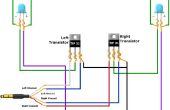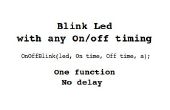Étape 3: Ajout de blocs GPIO


Maintenant nous allons ajouter quelques blocs « GPIO » au système. GPIO est agréable car il nous permet d’envoyer facilement des petites quantités d’informations de périphériques FPGA pour le processeur, ou vice versa. Pour plus grandes quantités de données AXI est une meilleure option. Allez-y et faites un clic droit de certains espaces blancs sur la toile en blocs et cliquez sur « Ajouter IP ». TypeRegeditdans GPIO et double-cliquez sur « AXI GPIO ». Nous vous allez avoir besoin de cinq de ces blocs total, alors allez-y et ajoutez quatre de plus. Le résultat devrait ressembler à la capture d’écran ci-dessous.
Quatre des blocs GPIO devront être ce qu’on appelle « dual channel ». Cela signifie simplement que chaque bloc GPIO peut accepter/envoyer deux pièces différentes de données. Double-cliquez sur le GPIO bloc 0. Une fenêtre devrait apparaître avec un tas d’options. Cochez la case « Activer Dual Channel ». Puis vérifier « Toutes les entrées » pour les deux canaux. Vérifiez la largeur de la première 1 GPIO et la largeur de la deuxième 24 GPIO. Vérifiez également la case « Activer Interrupt » au bas de l’écran. Puis cliquez sur OK.
Maintenant, survolez le bloc peu attaché à l’étiquette « GPIO » sur le GPIO bloc 0. Un petit crayon doit apparaître sur votre curseur. Puis faites un clic droit et sélectionnez « Rendre externes ». Cela, pour le label « GPIO2 » aussi bien. Double-cliquez sur le port GPIO qui a été créé et le renommer en « LDATA_RDY ». Puis double-cliquez sur le port de GPIO2 qui a été créé et le nom « LDATA ». Cette GPIO servira à lire des données dans le codec audio, aussi bien quant à voir quand les données sont prêtes.
Cliquez maintenant sur le petit trait noir qui sortent "ip2intc_irpt" et faites-la glisser à "IRQ_F2P [0:0]" sur le bloc ZYNQ.
Répétez l’opération précédente avec le bloc 1 GPIO sauf ne pas cliquer sur « Dual Channel », cliquez sur "Toutes les sorties" au lieu de "Toutes les entrées", la largeur du canal 4 et ne cliquez pas sur "Activer Interrupt". Recréer un port externe et nommez-le « Commutateurs ». Cette GPIO serviront à déterminer ce qui est affiché sur la matrice de LED.
Pour 2 GPIO, activez bicanal et faire les deux canaux « Toutes les sorties ». Le premier canal devrait être 7 bits de large, et la deuxième chaîne devrait être 9 bits de large. N’activez pas d’interruptions. Faire les deux ports externes. Nommez la premier « Addr » et les second « données ». Cette GPIO serviront à configurer le codec audio sur la carte de zybo.
Pour 3 GPIO, activer bicanal, faire la première chaîne « Toutes les entrées » et de faire le deuxième canal « Toutes les sorties ». Les deux canaux devraient avoir une peu de largeur de 1. N’activez pas d’interruptions. Créer des ports externes pour les deux canaux. Nom du premier « prêt » et le second un « reset ». Cette GPIO est impliqué avec la configuration du codec audio.
Enfin, pour 4 GPIO, activez bicanal et faire le premier et le deuxième canal « Toutes les sorties ». Les deux font la largeur du canal 1. Ne pas cocher enable interruptions. Rendre les ports externes et nommez le premier « timer_GPIO » et le deuxième « gpio_rtl ». Cette GPIO sert simplement à faciliter les tests.